Bài viết được tư vấn chuyên môn bởi ông Võ Văn Hiếu – Giám đốc kỹ thuật của Trung tâm sửa chữa điện lạnh – điện tử Limosa.
Google Meet (hay còn được gọi là Hangouts Meet), là một dịch vụ nhằm liên lạc qua video được phát triển bởi Google. Ứng dụng này thường dùng cho các cuộc họp, học tập hoặc hội nghị truyền hình qua mạng internet trực tuyến. Chính vì thề, người dùng thường xuyên sẽ rất quan tâm về việc ngăn chặn tiếng vọng trong Google Meet.

MỤC LỤC
1. Các tính năng nổi bật của Google Meet
- Trước khi đi vào nội dung về cách ngăn chặn tiếng vọng trong Google Meet thì mời bạn cùng trung tâm tìm hiểu các tính năng nổi bật của ứng dụng này sau khi bạn thiết lập phòng học hay cuộc họp. Bạn sẽ thấy ở trên giao diện của Google Meet các tính năng chính như sau:
- Nút Bật/Tắt micro.
- Nút Bật/Tắt camera hoặc là webcam.
- Quản lý các thành viên tham gia học hay họp online.
- Xem danh sách của các thành viên đang tham gia.
- Nút gửi tin nhắn.
- Nút Vẽ.
- Nút chia sẻ màn hình.
- Nút để kết thúc buổi học hay buổi họp online.
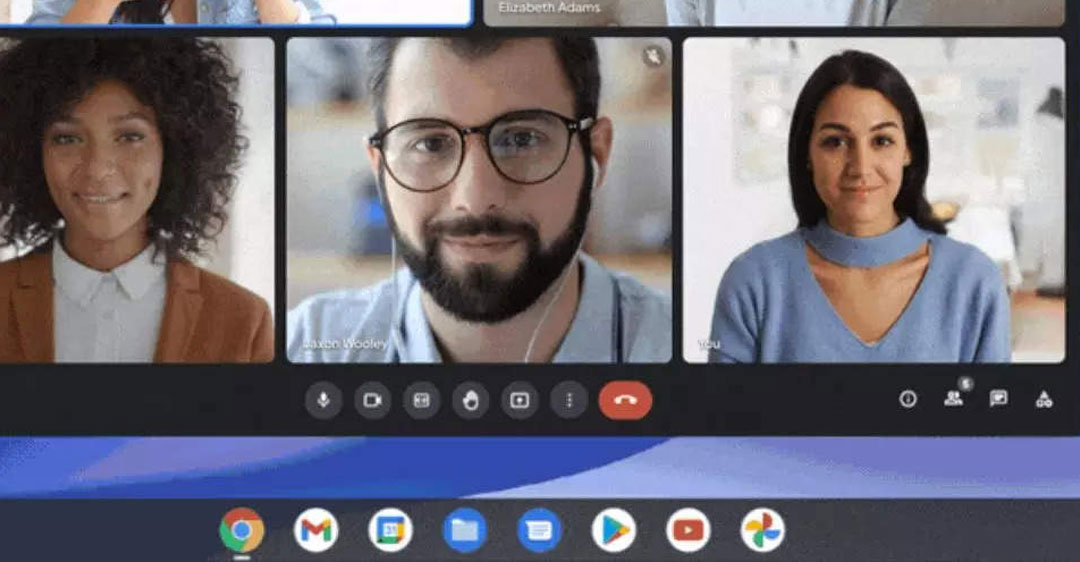
2. Ngăn chặn tiếng vọng trong Google Meet với tính năng khử tiếng ồn
Bạn có thể lọc bỏ tiếng ồn ra khỏi cuộc họp trên Google Meet bằng tính năng khử tiếng ồn.
Tuy nhiên, tính năng khử tiếng ồn này hiện chưa được hỗ trợ tại Nam Phi, Các Tiểu vương quốc Ả Rập Thống nhất cũng như các khu vực lân cận. Nếu bạn sử dụng máy hỗ trợ nó thì bạn nên tắt tính năng khử tiếng ồn trong. Khả năng hỗ trợ tiếp cận ở trong Meet hiện đang được cải tiến.
Nếu tổ chức của bạn được bật cho tính năng khử tiếng ồn thì tính năng này cũng sẽ đồng thời được bật cho tất cả những người đang tham gia bằng phương thức gọi điện hoặc sử dụng điện thoại để có thể gửi và nhận âm thanh. Khi bạn gọi đi để thêm một người tham gia qua điện thoại vào trong một cuộc họp đang diễn ra thì tính năng này sẽ không hoạt động.
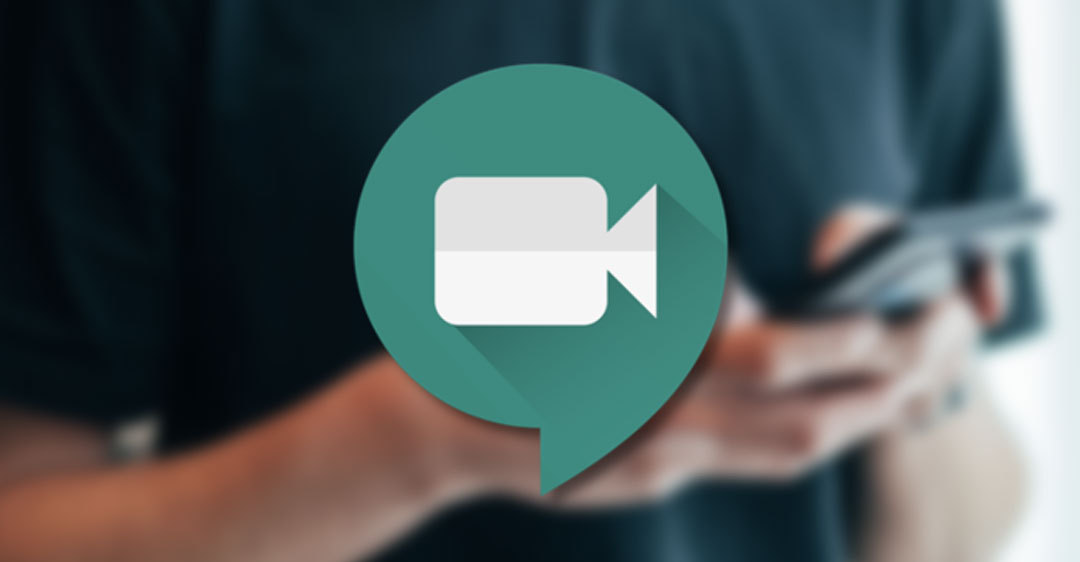
2.1 Những lợi ích của tính năng khử tiếng ồn:
- Bạn có thể lọc bỏ các tạp âm bên ngoài để hạn chế tình trạng vọng hoặc sao lãng ở trong cuộc họp. Meet có thể phân biệt và loại bỏ được những tạp âm bao gồm: Tiếng đánh máy, tiếng vọng trong phòng, tiếng đóng cửa, hoặc tiếng ồn từ công trường xây dựng gần đó.
- Tính năng khử tiếng ồn sẽ không làm ảnh hưởng gì đến phần tiếng thu được trong khi bạn chia sẻ màn hình.
- Meet sẽ tự có thể điều chỉnh âm thanh ở mức vừa phải để mọi người nghe âm thanh.
- Ứng dụng Meet cũng sẽ lọc bỏ những tiếng ồn nào không giống với giọng nói. Chính vì thế nếu những âm thanh mà không phải là giọng nói nhưng lại là một phần quan trọng trong cuộc họp của bạn, chẳng hạn như tiếng của nhạc cụ… thì bạn hãy tắt tính năng khử tiếng ồn.
- Những giọng nói từ thiết bị TV hoặc là người nói chuyện cùng lúc thì sẽ không bị lọc bỏ.
2.2 Các yêu cầu để sử dụng tính năng khử tiếng ồn dựa trên thiết bị
Nếu bạn muốn ngăn chặn tiếng vọng trong Google Meet với tính năng khử tiếng ồn thì cần lưu ý quan trọng là: Tính năng khử tiếng ồn dựa trên thiết bị được cung cấp cho tất cả ở hầu hết các điện thoại Android. Chúng dựa trên thiết bị được cung cấp cho người dùng Workspace và cả người dùng không sử dụng Workspace.
Tính năng khử tiếng ồn ở trong Google Meet có thể chuyển đổi giữa đám mây và thiết bị và để tối ưu hoá hiệu suất. Đối với người sử dụng thiết bị Apple, thì hãy tham khảo trang web của họ để xem có tính năng khử tiếng ồn được hỗ trợ trên thiết bị của bạn hay không nhé.
2.3 Các yêu cầu để sử dụng tính năng khử tiếng ồn trên đám mây
Tính năng khử tiếng ồn ở trên đám mây thì đang được cung cấp cho một số phiên bản Google Workspace ở trên máy tính/máy tính xách tay, điện thoại Android và cả iOS.
Bạn có thể bật hoặc tắt tính năng khử tiếng ồn ở trước hoặc là trong cuộc họp. Trước cuộc họp, bạn hãy làm theo các bước sau:
- Hãy truy cập vào trang web meet.google.com sau đó bạn chọn cuộc họp.
- Trước khi tham gia, ở vị trí trên cùng bên phải, người dùng hãy nhấp vào biểu tượng Tùy chọn khác, sau đó chọn vào Cài đặt.
- Bạn nhấp vào biểu tượng Âm thanh .
- Sau đó bạn bật tính năng Khử tiếng ồn.
- Sau đó nhấp vào Tham gia ngay.
Nếu bật hoặc tắt tính năng khử tiếng ồn khi đang họp thì:
- Ở phía dưới cùng, bạn hãy nhấp vào biểu tượng Tùy chọn khác, sau đó nhấn vào Cài đặt.
- Bạn nhấp tiếp vào biểu tượng Âm thanh .
- Sau đó bạn bật tính năng khử tiếng ồn.
Ban có thể thử kiểm tra mức khử tiếng ồn ở trong cuộc họp trên Google Meet bằng cách nhìn vào vị trí góc trên cùng bên phải màn hình. Bên cạnh chế độ xem trước bản thân, bạn chú ý vòng tròn xung quanh Chỉ báo giọng nói. Nếu như vòng tròn càng lớn có nghĩa là tiếng ồn càng được khử nhiều. Khi khử tiếng ồn trong lần đầu tiên, chỉ báo của giọng nói sẽ thông báo cho bạn biết được rằng tính năng khử tiếng ồn đã chủ động loại bỏ các tiếng ồn cho bạn.
Trên đây là những nút tính năng nổi bật khi bạn tạo cuộc họp hay học tập trên Google Meet. Đặc biệt, trong bài viết Trung tâm sửa chữa điện lạnh – điện tử Limosa cũng đã chia sẻ đến bạn cách ngăn chặn tiếng vọng trong Google Meet bằng tính năng khử tiếng ồn được tích hợp trên ứng dụng này. Nếu còn thắc mắc cần từ vấn, xin mời bạn gọi đến cho chúng tôi qua số HOTLINE 1900 2276!

 Thời Gian Làm Việc: Thứ 2 - Chủ nhật : 8h - 20h
Thời Gian Làm Việc: Thứ 2 - Chủ nhật : 8h - 20h Hotline: 1900 2276
Hotline: 1900 2276




